E - Les boîtes de dialogue
Le ruban de l'application ouverte affiche la plupart des outils nécessaires. Pour une utilisation avancée, les boites de dialogue proposent des options complémentaires.
OUVRIR LES BOITES DE DIALOGUE
dans le ruban, à droite du titre du groupe d’outils
<clic> sur la case ![]() (lanceur
de boîte de dialogue)
(lanceur
de boîte de dialogue)
la boîte de dialogue s’affiche
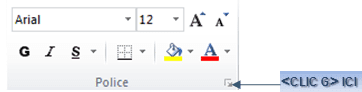
![]() INFOS
INFOS
Pointer sur cette case affiche un aperçu de la boite de dialogue et le raccourci clavier associé
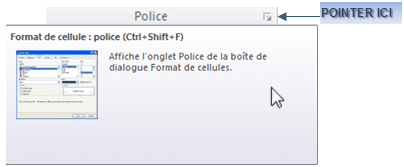
![]() CONSEIL
CONSEIL
le clavier est souvent plus rapide à utiliser que la souris pour le renseignement de boîtes de dialogue requérant beaucoup de saisie
Avec le clavier :
![]() une zone vers
l'avant <tab>
une zone vers
l'avant <tab>
(sélectionne le contenu
de la zone)
![]() une zone vers
l'arrière <maj> <tab>
une zone vers
l'arrière <maj> <tab>
(sélectionne le contenu
de la zone)
Avec la souris :
![]() afficher le
contenu de la boite de dialogue <clic g> sur l'onglet afférent
afficher le
contenu de la boite de dialogue <clic g> sur l'onglet afférent
![]() positionner le
point d'insertion sur une zone <clic g> au début de la zone
positionner le
point d'insertion sur une zone <clic g> au début de la zone
![]() pour
sélectionner le contenu d'une zone <double clic> sur la zone
pour
sélectionner le contenu d'une zone <double clic> sur la zone
Une boîte de dialogue est constituée de diverses zones :
![]() les
onglets
les
onglets
![]() les
zones de texte
les
zones de texte
![]() les
zones de liste
les
zones de liste
![]() les
zones de liste déroutante
les
zones de liste déroutante
![]() les
cases à cocher
les
cases à cocher
![]() les
cases d'option
les
cases d'option
![]() les
boutons de commande
les
boutons de commande
Commande "police" d'Excel
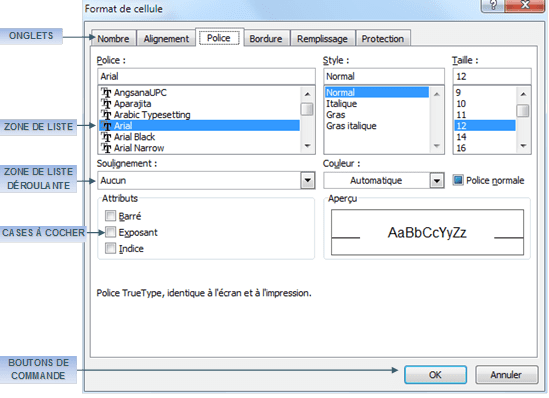
![]() INFOS
INFOS
"appliquer" applique immédiatement les choix effectués sans fermer une boite de dialogue
![]() conseil
conseil
Toujours sortir d'une boîte de dialogue à
l'aide des boutons de commande
fermer une boîte de dialogue, que l'on a ouverte uniquement pour
en vérifier le contenu, par le bouton <annuler>